Assinar o iTunes Match
Com o iTunes Match, você acessa todas as suas músicas em todos os seus dispositivos, inclusive aquelas importadas de outras fontes, como CDs.
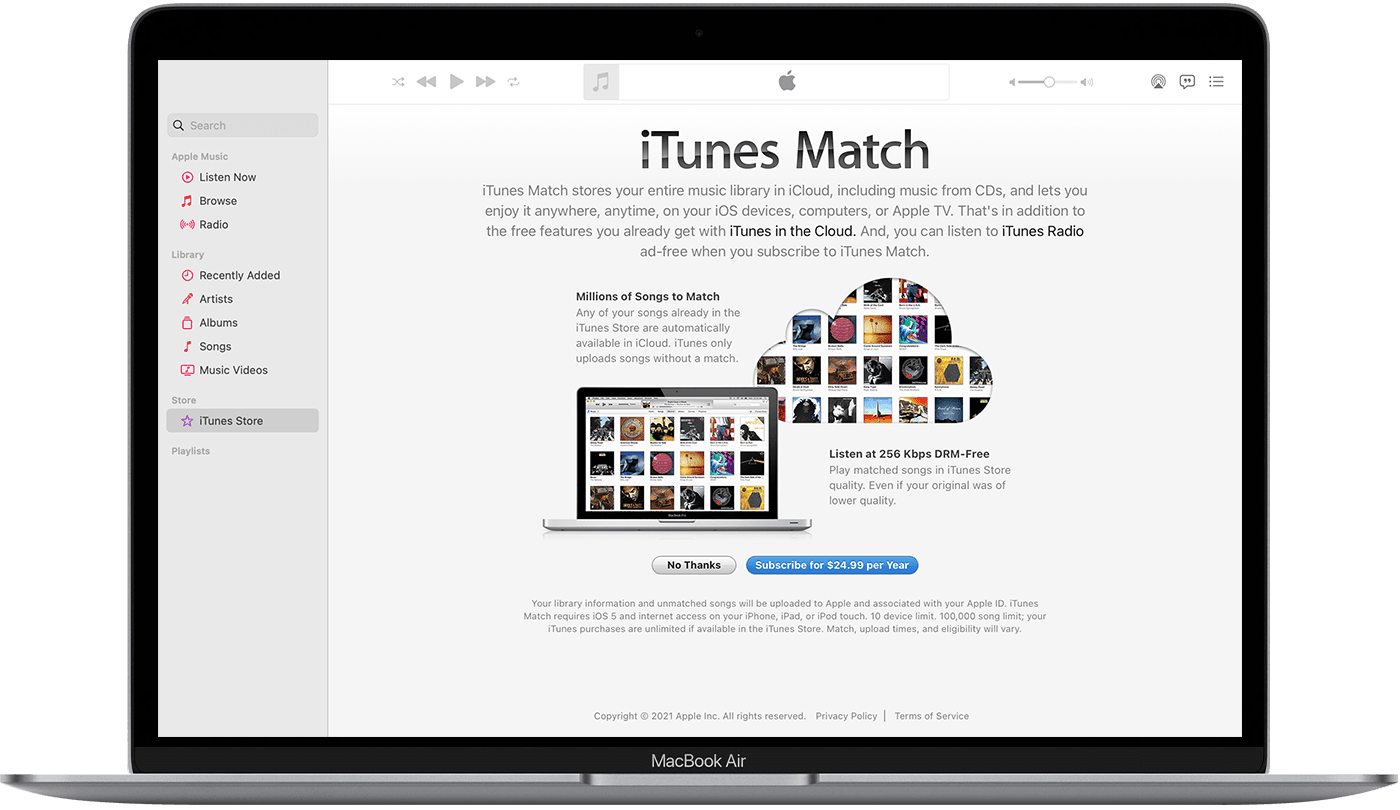
Sobre o iTunes Match
O iTunes Match faz upload da biblioteca de músicas do app Apple Music no Mac ou iTunes para Windows no PC. Em seguida, você pode acessar sua biblioteca de músicas em todos os dispositivos em que a opção Sincronizar Biblioteca está ativada.
Para assinar o iTunes Match, atualize o Mac para a versão mais recente do macOS. Em um PC, verifique se está instalada a versão mais recente do iTunes para Windows.
O iTunes Match não é um serviço de backup; por isso, você deve ter um backup de sua coleção de músicas antes de fazer alterações.
Assinar o iTunes Match
No Mac, abra o app Apple Music. No PC, abra o iTunes para Windows.
No Mac, acesse a barra lateral e clique em iTunes Store. Não está vendo a iTunes Store no Mac? No PC, clique em Loja na parte superior da janela do iTunes.
Role até a parte inferior da janela Loja. Em Recursos, clique em iTunes Match.
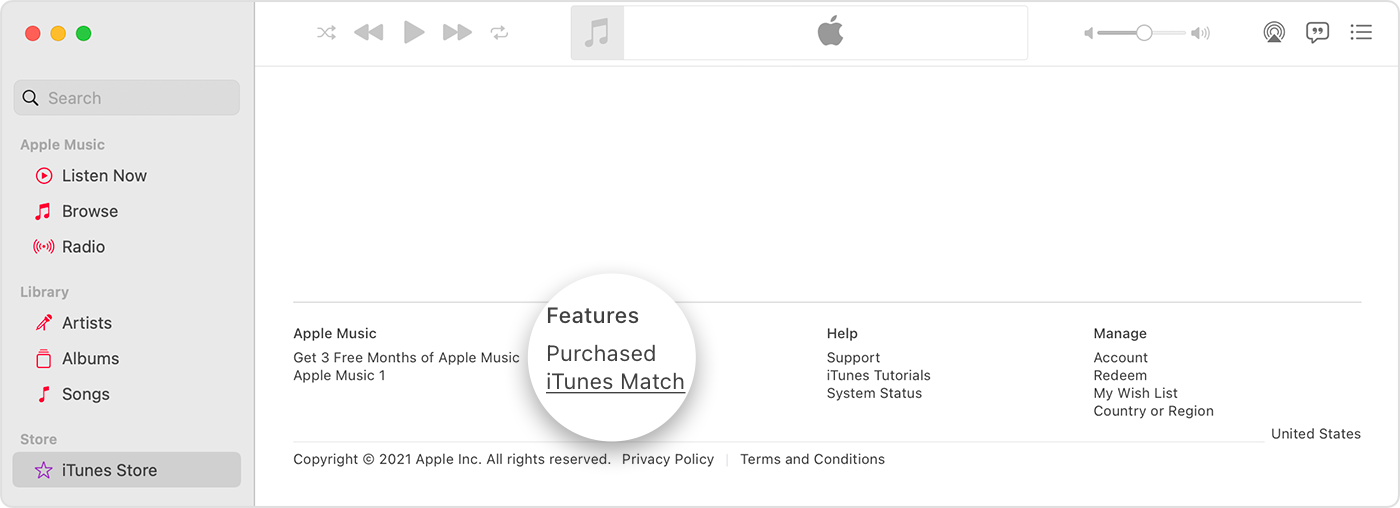
Clique no botão Assinar.
Inicie sessão com seu ID Apple e senha.
Confirmar as informações de cobrança. Talvez seja necessário adicionar um método de pagamento válido. Em seguida, clique em Assinar.
Depois de assinar, o iTunes Match verifica automaticamente se há correspondências em sua biblioteca de músicas. O indicador de status permite acompanhar o progresso da busca. Você pode pausar e retomar a busca a qualquer momento clicando no botão Parar ou Iniciar.
O iTunes Match pode demorar um pouco para fazer upload das músicas do Mac ou PC. Se o Mac ou o PC perderem a conexão com a Internet durante o processo de upload, o iTunes Match retomará automaticamente o processo de onde parou na próxima vez em que você abrir o app Apple Music ou o iTunes para Windows.
Depois que a biblioteca de músicas for carregada, você verá o botão de download ao lado das músicas que estão disponíveis no iCloud. Se você não vir o botão de download, isso indicará que a música já está na biblioteca local de músicas.
Se a iTunes Store não for exibida no Mac
A iTunes Store pode estar oculta na versão mais recente do macOS. Veja como encontrá-la:
No app Apple Music, acesse a barra de menus e selecione Música > Preferências.
Acesse a aba Geral e selecione iTunes Store.
Clique em OK.
Cancelar a assinatura do iTunes Match
Por padrão, a assinatura do iTunes Match é renovada automaticamente no final do período de um ano. Saiba como cancelar a assinatura.
Usar o iTunes Match
Para acessar suas músicas e playlists em outros dispositivos, ative a opção Sincronizar Biblioteca em todos os dispositivos.
Ao iniciar sessão no iPhone, iPad, iPod touch, Mac ou PC com o ID Apple usado no iTunes Match, você associa o dispositivo em questão a sua conta e tem acesso a sua biblioteca de músicas.
O iTunes Match não está disponível para dispositivos Android.
Saiba mais
Saiba como ativar a opção Sincronizar Biblioteca em todos os dispositivos.
Saiba o que fazer se estiverem faltando músicas na biblioteca de músicas após ativar a opção Sincronizar Biblioteca.
Saiba como apagar músicas dos dispositivos.
Saiba mais sobre os ícones de status de nuvem que são exibidos após assinar o iTunes Match.
A disponibilidade do iTunes Match varia de acordo com o país e a região.
As informações sobre produtos não fabricados pela Apple ou sobre sites independentes não controlados nem testados pela Apple são fornecidas sem recomendação ou aprovação. A Apple não assume responsabilidade alguma com relação à escolha, ao desempenho ou ao uso de sites ou produtos de terceiros. A Apple não garante a precisão nem a confiabilidade de sites de terceiros. Entre em contato com o fornecedor para mais informações.